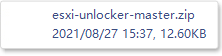vSphere ESXI 7.0安装MacOS |
您所在的位置:网站首页 › esxi安装显卡 › vSphere ESXI 7.0安装MacOS |
vSphere ESXI 7.0安装MacOS
|
1.网上下载最新MAC ISO安装包 下载链接: macOS Big Sur 11.5.2 (20G95) 正式版 DMG、IPSW、ISO 下载 - sysin | SYStem INside | 数据中心系统内幕
2.登录Vcenter7.0创建虚机 新建虚拟机
选择安装HOST(一定要进行esxi-unlocker-master,并且HOST不能重启重启就必须重新unlock)
选择安装路径
创建好虚拟机
3.通过Vmworkstation打开虚拟机 点击启动 REMOTE CONSOLE
打开虚拟机管理
打开虚拟机——设置
将本地ISO镜像添加到CD/DVD驱动器
开机敲回车——已加载本地ISO镜像出现MAC图标
4.安装MacOS-Big-Sur-11.5.2 经过漫长等待进入到安装界面
正在检索宗卷
选择磁盘工具——点继续
选择左边的VMware virtual SATA,然后点击右边的抹掉
名称输入 MAC,其他不用管,默认就好,点击抹掉
点完成
点击左上角的小红点,关闭
点击安装macOS Big Sur——继续
点继续
点同意
点同意
选择MAC磁盘,点击继续
程序开始安装中,耐心等待(用时130分钟)
安装完自动重启,进入设置界面选择中国大陆——点击继续
默认点击继续
点击以后
点击继续
点击以后
点击稍后设置
点击跳过
点击同意
再次点击同意
输入你的苹果电脑名称(中英文都行)、密码,继续
点击继续
点击继续
默认点击继续
默认点击继续
默认点击继续
选择以后点击继续
这个根据自己喜欢来选择外观 然后继续
进入了苹果系统桌面,安装完毕
|
【本文地址】
今日新闻 |
推荐新闻 |